Pandas(パンダス)とは

データ分析の世界で重要な位置を占める「pandas」について、詳しく見ていきましょう。pandasとは、Python言語で使用される強力なデータ分析ライブラリです。その名前は「Panel Data」の略で、多次元のデータを扱うことができます。2008年にWes McKinneyによって開発され、現在では世界中の多くのデータアナリストや研究者に愛用されています。
Pandasの基本概要
pandasは、データの操作や分析を効率的に行うための機能を提供します。特に、表形式のデータを扱うのに適しており、Excelのようなスプレッドシートを思い浮かべると理解しやすいでしょう。大量のデータを高速に処理できる点が特徴で、ビッグデータ時代における必須ツールの一つとなっています。
pandasの魅力は、その柔軟性と使いやすさにあります。初心者でも比較的簡単に扱えるよう設計されていながら、高度な分析にも対応できる奥深さを持っています。データのインポートからクリーニング、変換、分析まで、一連の作業をスムーズに行えるのがpandasの強みです。
Pandasが提供する主な機能
pandasが提供する機能は多岐にわたります。以下に主な機能をまとめてみました。
- データの読み込みと書き込み:CSV、Excel、SQL データベースなど、様々な形式のデータを扱えます
- データの整形:欠損値の処理、重複データの削除、データ型の変換などが容易に行えます
- データの結合:複数のデータセットを結合する機能があります
- 時系列データの処理:日付や時刻を含むデータの分析に強みがあります
- グループ化と集計:データをグループ化し、様々な統計量を計算できます
これらの機能を駆使することで、複雑なデータ分析タスクも効率的に進めることができるのです。pandasを使いこなすことで、データサイエンティストとしてのスキルアップにもつながります。
Pandasを使う理由

なぜ多くのデータアナリストがpandasを選択するのでしょうか。その理由は、pandasが提供する圧倒的な利便性と効率性にあります。データ分析の現場では、生のデータをすぐに分析可能な形に整形する必要があります。pandasは、このプロセスを大幅に簡略化し、分析の質を向上させる強力なツールなのです。
データ前処理の効率化
データ分析において、最も時間がかかるのが前処理の工程です。pandasを使うことで、この前処理を驚くほど効率化できます。例えば、欠損値の処理、データ型の変換、重複データの削除などの作業が、数行のコードで実行できるのです。
これにより、分析者は本質的な分析作業により多くの時間を割くことができます。pandasを使えば、データクリーニングの時間を大幅に削減し、より深い洞察を得ることに集中できるのです。
Pandasが役立つ具体例
pandasの活用事例は多岐にわたります。以下に、pandasが特に威力を発揮する場面をいくつか紹介します。
- 金融データ分析:株価や為替レートの時系列データを扱う際に重宝します
- マーケティング分析:顧客データの整理や購買行動の分析に活用できます
- 学術研究:大量の実験データを整理し、統計分析を行う際に役立ちます
- ウェブスクレイピング:ウェブから収集したデータの整形と分析に使用されます
- 機械学習の前処理:機械学習モデルに投入するデータの準備に欠かせません
これらの例からも分かるように、pandasはデータに関わるあらゆる分野で活躍しています。その汎用性の高さが、pandasが広く使われている理由の一つと言えるでしょう。
Pandasのインストール方法
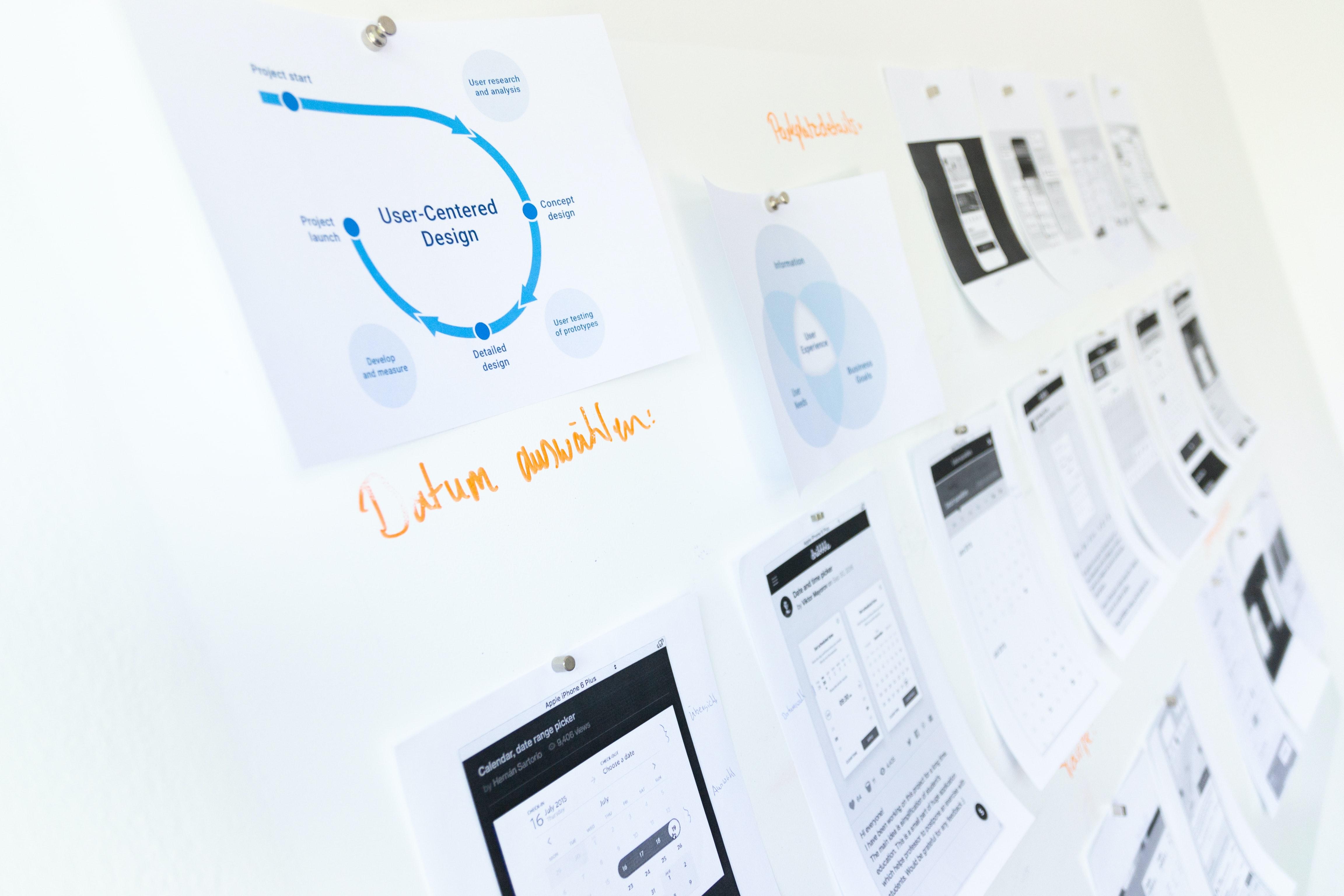
pandasを使い始めるには、まずインストールが必要です。幸いなことに、pandasのインストールは非常に簡単です。主に2つの方法があり、どちらも初心者でも簡単に行えます。ここでは、それぞれの方法について詳しく説明していきます。
Pipを使ったインストール
Pipは、Pythonのパッケージ管理システムです。コマンドラインから簡単にpandasをインストールできます。以下の手順で行います。
1. コマンドプロンプト(Windowsの場合)またはターミナル(MacやLinuxの場合)を開きます。
2. 次のコマンドを入力します:`pip install pandas`
3. Enterキーを押すと、インストールが始まります。
このプロセスで、pandasだけでなく、必要な依存ライブラリも自動的にインストールされます。簡単で、初心者にもおすすめの方法です。
Anacondaを使ったインストール
Anacondaは、データサイエンス向けのPython配布パッケージです。pandasを含む多くの有用なライブラリがプリインストールされているため、別途インストールする必要がありません。
Anacondaを使う利点は以下の通りです:
- 環境管理が容易:プロジェクトごとに異なる環境を作成できます
- 多くのライブラリが最初から利用可能:pandasだけでなく、NumPy、Matplotlibなども含まれています
- GUIベースの管理ツール:コマンドラインが苦手な人でも扱いやすいです
Anacondaを使う場合、公式サイトからインストーラーをダウンロードし、指示に従ってインストールするだけです。インストール後は、すぐにpandasを使い始めることができます。
Pandasの基本的な使い方

pandasをインストールしたら、次は基本的な使い方を学びましょう。pandasの強力な機能を活用するには、まずその基本的な概念と操作方法を理解することが重要です。ここでは、pandasを使い始める際に知っておくべき基本的な事項について解説します。
ライブラリのインポート方法
pandasを使用するには、まずPythonスクリプトやJupyter Notebookでライブラリをインポートする必要があります。一般的に、以下のようにインポートします:
```python
import pandas as pd
```
このコードで、`pandas`ライブラリを`pd`という短い別名でインポートします。これにより、以降のコードで`pd`という短い名前を使ってpandasの機能にアクセスできるようになります。この慣習的な別名使用は、コードの可読性を高め、入力の手間を省くのに役立ちます。
主なデータ構造
pandasには主に2つの重要なデータ構造があります:SeriesとDataFrameです。これらを理解することが、pandasを効果的に使用するための鍵となります。
1. Series(シリーズ):
- 1次元のラベル付き配列です。
- インデックスを持つ1列のデータを表現します。
- 同じデータ型の要素を格納します。
2. DataFrame(データフレーム):
- 2次元のラベル付きデータ構造です。
- 複数のSeriesを組み合わせた表形式のデータを表現します。
- 異なるデータ型の列を持つことができます。
これらのデータ構造を使いこなすことで、複雑なデータ操作も効率的に行えるようになります。
Series(シリーズ)の基本操作
Seriesは、pandasの基本的なデータ構造の一つです。以下に、Seriesの作成と基本的な操作方法を示します:
```python
import pandas as pd
# Seriesの作成
s = pd.Series([1, 3, 5, 7, 9])
# 値の取得
print(s[0]) # 最初の要素を取得
# 基本的な統計量の計算
print(s.mean()) # 平均値
print(s.max()) # 最大値
```
Seriesは、インデックスと値のペアで構成されます。デフォルトでは0から始まる整数のインデックスが自動的に割り当てられますが、カスタムインデックスを指定することも可能です。
DataFrame(データフレーム)の作成と操作方法
DataFrameは、pandasの中心的なデータ構造です。複数のSeriesを組み合わせた2次元の表形式データを扱います。以下に、DataFrameの作成と基本的な操作方法を示します:
```python
import pandas as pd
# DataFrameの作成
data = {'Name': ['Alice', 'Bob', 'Charlie'],
'Age': [25, 30, 35],
'City': ['New York', 'Paris', 'London']}
df = pd.DataFrame(data)
# 列の選択
print(df['Name'])
# 行の選択
print(df.loc[0])
# 条件に基づくフィルタリング
print(df[df['Age'] > 30])
```
DataFrameは、複数の列を持つ表形式データを扱うのに適しています。各列は異なるデータ型を持つことができ、さまざまな操作や分析が可能です。
データの読み書き
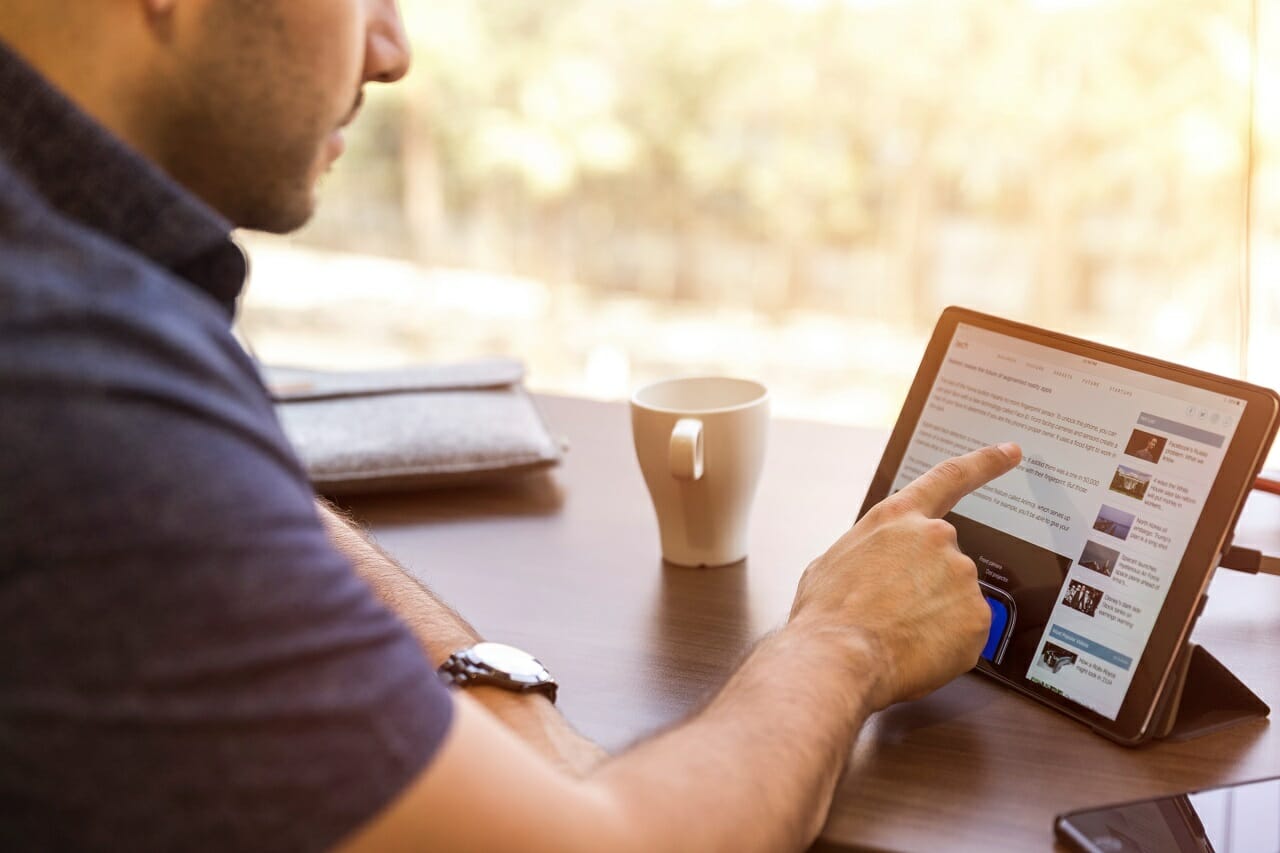
pandasの強力な機能の一つに、様々な形式のデータファイルを簡単に読み込み、書き出しができる点があります。この機能により、異なるソースからのデータを容易に取り込み、分析後のデータを様々な形式で保存できます。ここでは、主要なデータ形式の取り扱い方法について説明します。
CSVファイルの読み込み
CSVファイルは、データ交換の標準的な形式の一つです。pandasを使えば、CSVファイルを簡単に読み込むことができます。
```python
import pandas as pd
# CSVファイルの読み込み
df = pd.read_csv('data.csv')
# 最初の5行を表示
print(df.head())
```
`read_csv()`関数を使用することで、CSVファイルをDataFrameとして読み込めます。オプションを指定することで、区切り文字や文字エンコーディングなどを細かく制御することも可能です。
大規模なCSVファイルを扱う場合、`chunksize`パラメータを使用してメモリ効率よく読み込むことができます。これにより、巨大なデータセットでもメモリ制約を回避しながら処理できます。
Excelファイルの読み込み
Excelファイルも、ビジネスの現場でよく使用されるデータ形式です。pandasは、Excelファイルの読み込みにも対応しています。
```python
import pandas as pd
# Excelファイルの読み込み
df = pd.read_excel('data.xlsx', sheet_name='Sheet1')
# データの確認
print(df.info())
```
`read_excel()`関数を使用することで、Excelファイルを簡単にDataFrameとして読み込めます。複数のシートがある場合は、`sheet_name`パラメータで特定のシートを指定できます。
なお、Excelファイルを扱う場合は、事前に`openpyxl`ライブラリをインストールしておく必要があります。これは、`pip install openpyxl`コマンドで簡単にインストールできます。
SQLデータベースとの連携
多くの企業では、データをSQLデータベースに格納しています。pandasは、SQLデータベースとの連携も容易に行えます。
```python
import pandas as pd
import sqlite3
# SQLiteデータベースに接続
conn = sqlite3.connect('database.db')
# SQLクエリの実行結果をDataFrameとして読み込み
df = pd.read_sql_query("SELECT * FROM users", conn)
# 接続を閉じる
conn.close()
# データの確認
print(df.describe())
```
この例では、SQLiteデータベースを使用していますが、pandasは他の主要なデータベース(MySQL、PostgreSQL、Oracleなど)とも連携可能です。それぞれのデータベースに対応したPythonライブラリを使用することで、様々なデータベースからデータを読み込むことができます。
pandasを使うことで、異なるデータソースからのデータを統一的に扱うことができ、データ分析のワークフローが大幅に効率化されます。これは、複数のデータソースを組み合わせた分析が必要な場合に特に威力を発揮します。
データのクリーニングと前処理

データ分析において、生のデータをそのまま使用できることはまれです。多くの場合、データのクリーニングと前処理が必要となります。pandasは、このプロセスを効率的に行うための豊富な機能を提供しています。ここでは、データクリーニングと前処理の主要なタスクについて説明します。
欠損値の扱い
実世界のデータセットには、しばしば欠損値が含まれています。これらの欠損値を適切に処理することは、分析の精度を保つ上で重要です。pandasでは、欠損値の検出と処理を簡単に行えます。
```python
import pandas as pd
import numpy as np
# サンプルデータの作成
df = pd.DataFrame({'A': [1, 2, np.nan, 4],
'B': [5, np.nan, np.nan, 8],
'C': [9, 10, 11, 12]})
# 欠損値の確認
print(df.isnull().sum())
# 欠損値の削除
df_cleaned = df.dropna()
# 欠損値の補完(平均値で埋める)
df_filled = df.fillna(df.mean())
print(df_filled)
```
この例では、`isnull()`メソッドで欠損値を検出し、`dropna()`で欠損値を含む行を削除、`fillna()`で欠損値を他の値(この場合は平均値)で補完しています。適切な欠損値処理方法は、データの性質や分析の目的によって異なるため、慎重に選択する必要があります。
データのフィルタリング
分析の目的に応じて、データセットから特定の条件を満たす部分集合を抽出する必要がしばしばあります。pandasは、直感的な方法でデータのフィルタリングを行うことができます。
```python
import pandas as pd
# サンプルデータの作成
df = pd.DataFrame({'Name': ['Alice', 'Bob', 'Charlie', 'David'],
'Age': [25, 30, 35, 40],
'City': ['New York', 'Paris', 'London', 'Tokyo']})
# 年齢が30歳以上のデータをフィルタリング
filtered_df = df[df['Age'] >= 30]
# 複数条件でのフィルタリング
filtered_df2 = df[(df['Age'] >= 30) & (df['City'] != 'Paris')]
print(filtered_df2)
```
この例では、条件式を使ってDataFrameをフィルタリングしています。複雑な条件を組み合わせることも可能で、柔軟なデータ抽出が行えます。
データの並び替え
データの並び替え(ソート)は、パターンの発見や可視化の前処理として重要です。pandasでは、1つまたは複数の列を基準にデータを簡単に並び替えることができます。
```python
import pandas as pd
# サンプルデータの作成
df = pd.DataFrame({'Name': ['Alice', 'Bob', 'Charlie', 'David'],
'Age': [25, 30, 35, 40],
'Salary': [50000, 60000, 55000, 70000]})
# 年齢で昇順ソート
sorted_df = df.sort_values('Age')
# 給与で降順ソート、年齢で昇順ソート
sorted_df2 = df.sort_values(['Salary', 'Age'], ascending=[False, True])
print(sorted_df2)
```
`sort_values()`メソッドを使用することで、1つまたは複数の列を基準にデータを並び替えることができます。`ascending`パラメータで昇順・降順を指定できます。
適切なデータクリーニングと前処理は、信頼性の高い分析結果を得るための基礎となります。pandasの豊富な機能を活用することで、この重要なステップを効率的に実行できるのです。
データの変形と集約
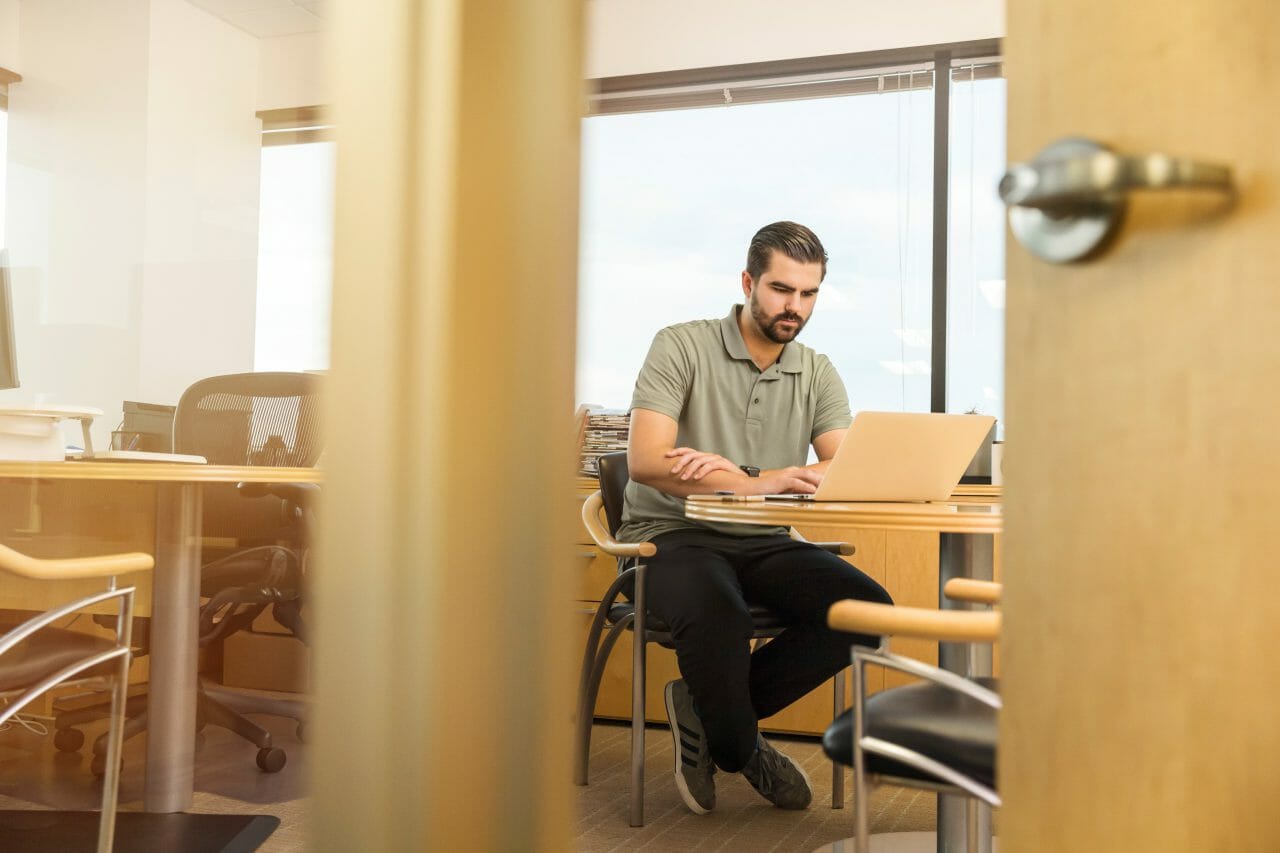
データ分析において、元のデータを目的に応じて変形したり、要約統計量を算出したりすることは非常に重要です。pandasは、こうしたデータの変形と集約を効率的に行うための多様な機能を提供しています。ここでは、主要な変形・集約技術について詳しく見ていきましょう。
データの結合方法
複数のデータセットを組み合わせて分析することは、ビジネスインサイトを得る上で重要です。pandasでは、SQLのJOIN操作に似た方法でデータフレームを結合できます。
```python
import pandas as pd
# サンプルデータの作成
df1 = pd.DataFrame({'ID': [1, 2, 3, 4],
'Name': ['Alice', 'Bob', 'Charlie', 'David']})
df2 = pd.DataFrame({'ID': [1, 2, 3, 5],
'Salary': [50000, 60000, 55000, 65000]})
# 内部結合
merged_inner = pd.merge(df1, df2, on='ID', how='inner')
# 外部結合
merged_outer = pd.merge(df1, df2, on='ID', how='outer')
print(merged_outer)
```
`merge()`関数を使用することで、共通のキー列に基づいてデータフレームを結合できます。`how`パラメータで結合の種類(内部、外部、左、右)を指定できます。
データの結合は、異なるソースからの情報を統合し、より豊かな分析を可能にする重要な操作です。例えば、顧客情報と購買履歴を結合することで、より詳細な顧客分析が可能になります。
ピボットテーブルの作成
ピボットテーブルは、大量のデータを要約し、重要な洞察を得るための強力なツールです。pandasの`pivot_table()`関数を使用すると、複雑なピボットテーブルを簡単に作成できます。
```python
import pandas as pd
import numpy as np
# サンプルデータの作成
df = pd.DataFrame({
'Date': pd.date_range(start='2024-01-01', periods=100, freq='D'),
'Product': np.random.choice(['A', 'B', 'C'], 100),
'Sales': np.random.randint(100, 1000, 100)
})
# ピボットテーブルの作成
pivot = pd.pivot_table(df, values='Sales', index='Product',
columns=pd.Grouper(key='Date', freq='M'),
aggfunc='sum')
print(pivot)
```
この例では、製品ごと、月ごとの売上合計を計算するピボットテーブルを作成しています。`index`、`columns`、`values`パラメータを使って、テーブルの構造を定義し、`aggfunc`で集計方法を指定します。
ピボットテーブルを使うことで、複雑なデータセットから重要なパターンや傾向を素早く把握することができます。これは特に、時系列データや多次元データの分析に役立ちます。
グループ化と集計
データをカテゴリごとにグループ化し、各グループに対して集計操作を行うことは、データ分析の基本的なテクニックです。pandasの`groupby()`メソッドを使用すると、この操作を簡単に行えます。
```python
import pandas as pd
import numpy as np
# サンプルデータの作成
df = pd.DataFrame({
'Category': ['A', 'B', 'A', 'B', 'A', 'B'],
'Value1': np.random.rand(6),
'Value2': np.random.rand(6)
})
# グループ化と集計
grouped = df.groupby('Category').agg({
'Value1': ['mean', 'max'],
'Value2': ['sum', 'count']
})
print(grouped)
```
この例では、'Category'列でデータをグループ化し、'Value1'列に対しては平均値と最大値を、'Value2'列に対しては合計値と件数を計算しています。
グループ化と集計を使うことで、データの全体的な傾向だけでなく、各カテゴリ内の特徴を把握することができます。これは、セグメント分析や比較分析において特に有用です。
pandasのデータ変形・集約機能を使いこなすことで、複雑なデータセットからも意味のある情報を抽出し、データドリブンな意思決定を支援することができます。これらの技術は、ビジネスアナリストやデータサイエンティストにとって不可欠なスキルとなっています。
データの可視化

データの可視化は、複雑なデータセットから重要なパターンや傾向を素早く理解するための強力なツールです。pandasは、Matplotlibライブラリと連携することで、簡単にデータを視覚化する機能を提供しています。適切な可視化は、データの特徴を直感的に把握し、効果的なプレゼンテーションを行う上で不可欠です。
PandasとMatplotlibの連携
pandasは、Matplotlibと密接に連携しており、DataFrameやSeriesから直接グラフを作成することができます。以下に、基本的な使用方法を示します:
```python
import pandas as pd
import matplotlib.pyplot as plt
# サンプルデータの作成
df = pd.DataFrame({
'Year': range(2020, 2025),
'Sales': [100, 120, 140, 160, 200]
})
# 折れ線グラフの作成
df.plot(x='Year', y='Sales', kind='line')
plt.title('Yearly Sales')
plt.xlabel('Year')
plt.ylabel('Sales (millions)')
plt.show()
```
この例では、`plot()`メソッドを使用して簡単に折れ線グラフを作成しています。`kind`パラメータを変更することで、様々な種類のグラフを作成できます。
pandasとMatplotlibの連携により、データの分析とグラフ作成を一貫したワークフローで行うことができます。これにより、データの探索的分析から結果の可視化まで、スムーズに作業を進められるのです。
基本的なグラフの作成
pandasを使用すると、様々な種類のグラフを簡単に作成できます。以下に、よく使用されるグラフの例をいくつか紹介します:
1. 棒グラフ:
```python
import pandas as pd
import matplotlib.pyplot as plt
df = pd.DataFrame({
'Fruit': ['Apple', 'Banana', 'Orange', 'Mango'],
'Sales': [1000, 1500, 1200, 800]
})
df.plot(x='Fruit', y='Sales', kind='bar')
plt.title('Fruit Sales')
plt.xlabel('Fruit Type')
plt.ylabel('Sales (units)')
plt.show()
```
2. 散布図:
```python
import pandas as pd
import matplotlib.pyplot as plt
df = pd.DataFrame({
'Height': [160, 170, 180, 190],
'Weight': [60, 70, 80, 90]
})
df.plot(x='Height', y='Weight', kind='scatter')
plt.title('Height vs Weight')
plt.xlabel('Height (cm)')
plt.ylabel('Weight (kg)')
plt.show()
```
3. ヒストグラム:
```python
import pandas as pd
import numpy as np
import matplotlib.pyplot as plt
df = pd.DataFrame({
'Values': np.random.randn(1000)
})
df['Values'].hist(bins=30)
plt.title('Distribution of Values')
plt.xlabel('Value')
plt.ylabel('Frequency')
plt.show()
```
これらの例は、pandasとMatplotlibを使用した基本的なグラフ作成の方法を示しています。適切なグラフタイプを選択することで、データの特性を効果的に表現し、直感的な理解を促すことができます。
例えば、時系列データの傾向を見るには折れ線グラフが、カテゴリ間の比較には棒グラフが、2つの変数間の関係を調べるには散布図が適しています。データの分布を理解するにはヒストグラムが有効です。
さらに、pandasは高度なカスタマイズも可能です。色、スタイル、ラベル、凡例などを調整することで、プロフェッショナルな品質のグラフを作成できます。
```python
import pandas as pd
import matplotlib.pyplot as plt
df = pd.DataFrame({
'Year': range(2020, 2025),
'Product A': [100, 120, 140, 160, 200],
'Product B': [90, 110, 130, 150, 180]
})
ax = df.plot(x='Year', y=['Product A', 'Product B'], kind='line', style=['b-', 'r--'], marker='o')
ax.set_title('Product Sales Trend', fontsize=16)
ax.set_xlabel('Year', fontsize=12)
ax.set_ylabel('Sales (millions)', fontsize=12)
ax.legend(['Product A', 'Product B'], fontsize=10)
plt.grid(True, linestyle=':', alpha=0.7)
plt.show()
```
この例では、2つの製品の売上トレンドを1つのグラフで比較しています。線のスタイル、マーカー、タイトル、ラベル、凡例、グリッドなどをカスタマイズすることで、情報量の多い、見やすいグラフを作成しています。
pandasとMatplotlibを組み合わせたデータ可視化は、データ分析プロセスの重要な部分です。適切な可視化により、データの中に隠れたパターンや異常値を素早く発見し、分析結果を効果的に伝えることができます。これは、データドリブンな意思決定を支援する上で非常に重要な役割を果たします。
まとめ
pandasは、Pythonのデータ分析ライブラリとして確立された地位を持ちます。複雑なデータ分析を効率的に処理し、価値ある洞察を導き出せます。データの読み込みから前処理、分析、可視化まで一貫したワークフローを構築できるのが強みです。初心者にも扱いやすく、経験を積むと高度な分析も可能になります。継続的な学習と実践でpandasの真価を発揮し、データ駆動型社会で重要なスキルとなるでしょう。




